Personnaliser la barre d'outils Safari, les signets, les onglets et les barres d'état
Comme de nombreuses applications, Safari vous permet de modifier son interface en fonction de vos préférences. Vous pouvez personnaliser, masquer ou afficher la barre d'outils, signets la barre, la barre des favoris, la barre d'onglets et la barre d'état. La configuration de ces barres d'interface Safari en fonction de la façon dont vous utilisez le navigateur peut vous faire gagner du temps et des efforts.
Personnaliser la barre d'outils
La barre d'outils s'étend en haut de l'écran Safari, là où se trouve la zone d'adresse. Voici comment ajouter et supprimer des éléments à votre convenance.
-
Du Vue menu, sélectionnez Personnaliser la barre d'outils.
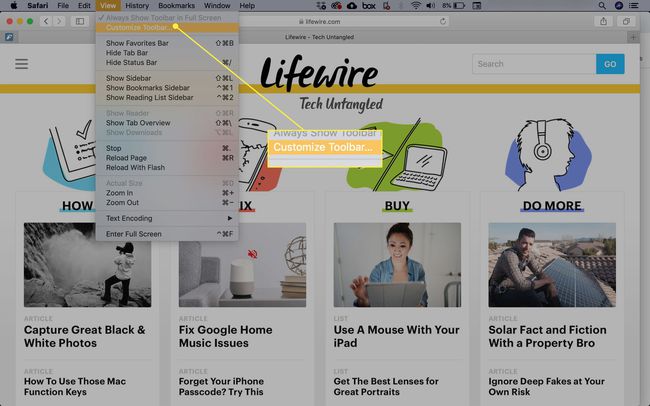
-
Sélectionnez un élément que vous souhaitez ajouter à la barre d'outils et faites-le glisser vers la barre d'outils. Safari ajustera automatiquement la taille des champs d'adresse et de recherche pour faire de la place pour le(s) nouveau(x) élément(s). Lorsque vous avez terminé, choisissez Terminé.
Essayez d'ajouter Onglets iCloud pour continuer à naviguer facilement sur les sites là où vous vous êtes arrêté lorsque vous utilisez d'autres appareils Apple. Sélectionner
Taille du texte pour ajouter la possibilité de modifier rapidement la taille du texte sur une page.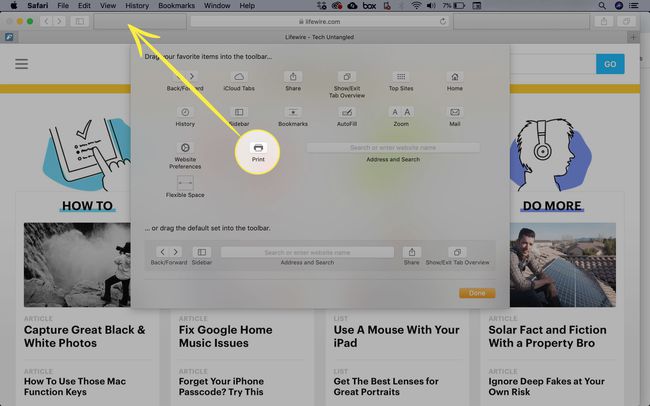
-
Alternativement, clic-droitdans un espace libre de la barre d'outils et sélectionnez Personnaliser la barre d'outils.
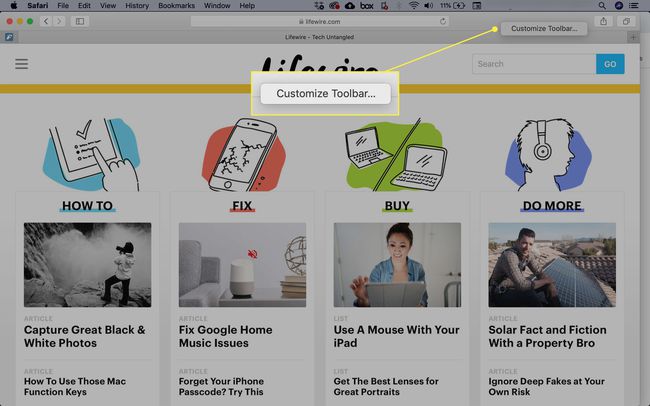
Vous pouvez également ajuster quelques autres choses très rapidement:
- Réorganisez les icônes de la barre d'outils en cliquant dessus et en les faisant glisser vers un nouvel emplacement.
- Supprimez un élément de la barre d'outils en cliquant dessus avec le bouton droit et en sélectionnant Retirer l'objet dans le menu contextuel.
Revenir à la barre d'outils par défaut
Si vous vous laissez emporter par la personnalisation de la barre d'outils et que vous n'êtes pas satisfait du résultat, il est facile de revenir à la barre d'outils par défaut.
-
Du Vue menu, sélectionnez Personnaliser la barre d'outils.
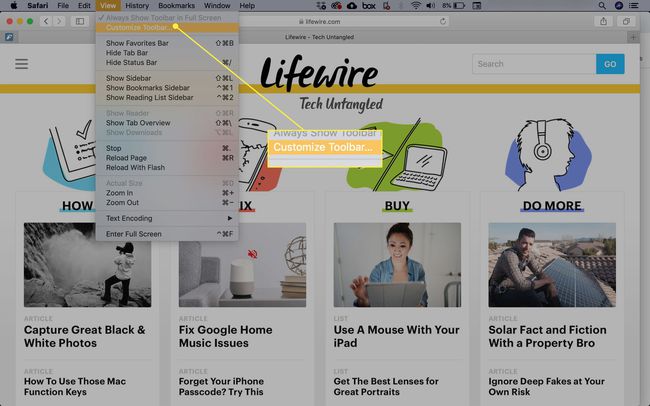
Cliquez et faites glisser le jeu de barres d'outils par défaut du bas de la fenêtre vers la barre d'outils.
-
Cliquez sur Terminé.
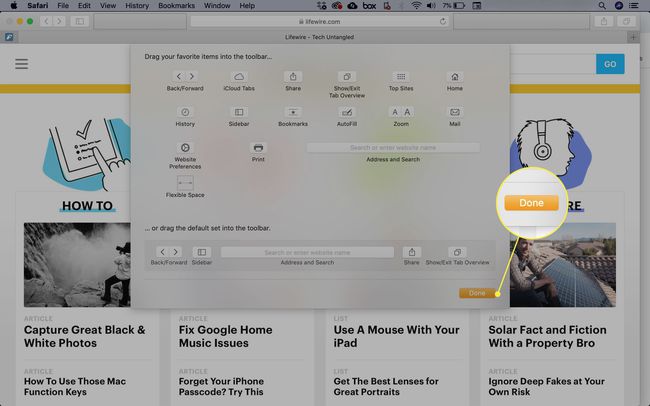
Raccourcis favoris de Safari
Apple a changé le nom de la barre de signets à Favoris avec la sortie de OS X Mavericks. Peu importe comment vous appelez le bar, c'est un endroit pratique pour stocker des liens vers des sites Web préférés.
Masquer ou afficher la barre des signets ou des favoris
Si vous n'utilisez pas le Favoris bar ou si vous voulez gagner un peu d'espace d'écran, vous pouvez fermer le bar. Sélectionnez simplement Vue > Masquer la barre des favoris (ou Masquer la barre des favoris, selon la version de Safari que vous utilisez).
Si vous changez d'avis et décidez que vous manquez la barre de favoris, accédez au menu Affichage et sélectionnez Afficher la barre de favoris ou Afficher la barre de favoris.
Masquer ou afficher la barre d'onglets
Sous OS X Yosemite et versions ultérieures: les titres des pages Web n'apparaissent plus dans la zone de la barre d'outils du navigateur Safari si la barre d'onglets est masquée. Affichage du Barre d'onglets vous permet de voir le titre de la page actuelle, même si vous n'utilisez pas d'onglets.
Comme les autres navigateurs, Safari prend en charge navigation par onglets, qui vous permet d'ouvrir plusieurs pages sans ouvrir plusieurs fenêtres de navigateur.
Si vous ouvrez une page Web dans un nouvel onglet, Safari affichera automatiquement la barre d'onglets. Si vous souhaitez que la barre d'onglets soit toujours visible, même si vous n'avez ouvert qu'une seule page Web, sélectionnez Vue > Afficher la barre d'onglets.
Pour masquer la barre d'onglets, sélectionnez Vue > Masquer la barre d'onglets.
Si plusieurs pages sont ouvertes dans un onglet, vous devrez fermer les onglets avant de pouvoir masquer la barre d'onglets. Cliquez ou appuyez sur le bouton Fermer (le petit "X") dans un onglet pour le fermer.
Masquer ou afficher la barre d'état
La barre d'état s'affiche en bas de la fenêtre Safari. Si vous laissez votre souris survoler un lien sur une page Web, la barre d'état affichera l'URL de ce lien, afin que vous puissiez voir où vous allez avant de cliquer sur le lien. Dans la plupart des cas, ce n'est pas important, mais il est parfois utile de vérifier une URL avant d'aller sur la page, surtout si le lien vous renvoie vers un autre site Web.
- Pour afficher la barre d'état, sélectionnez Vue > Afficher la barre d'état.
- Pour masquer la barre d'état, sélectionnez Vue > Masquer la barre d'état.
Expérimentez avec la barre d'outils Safari, les favoris, les onglets et les barres d'état pour trouver ce qui vous convient le mieux. En règle générale, vous constaterez qu'il est très utile d'avoir toutes les barres visibles, mais si vous devez maximiser votre zone de visualisation, la fermeture d'une ou de toutes est toujours une option.
